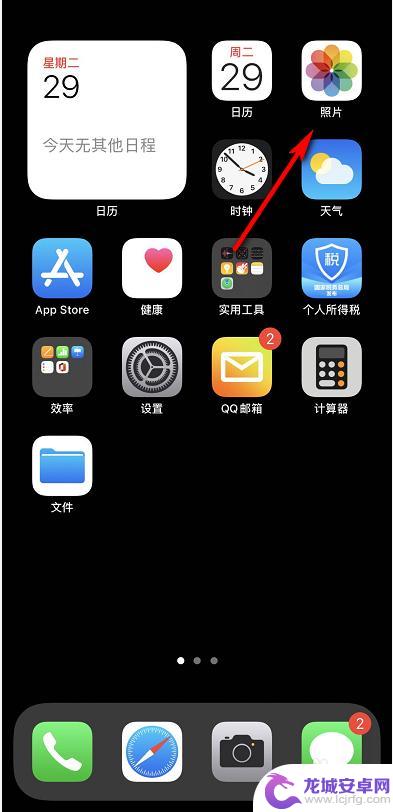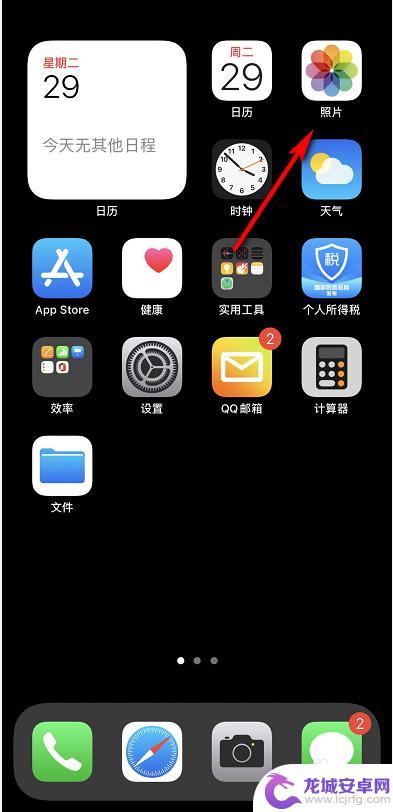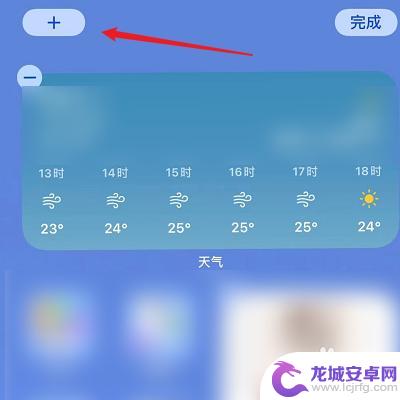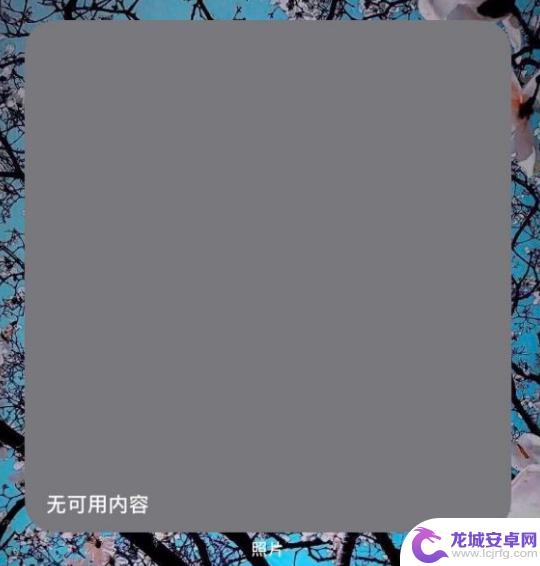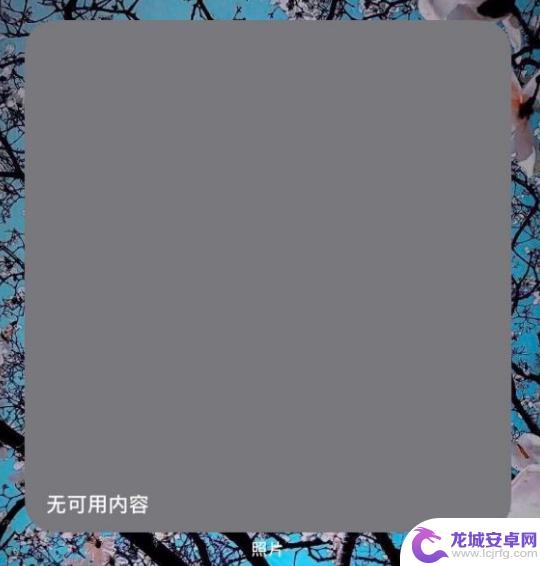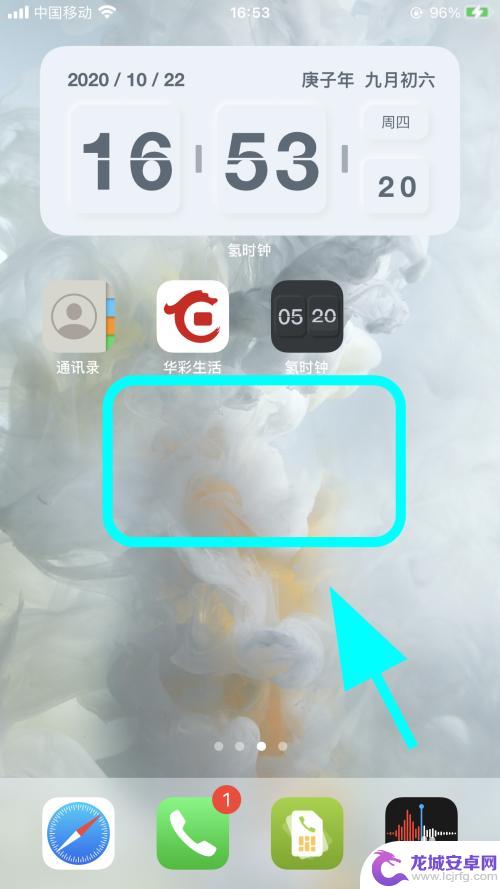苹果手机照片小组件怎么设置照片 怎么在iOS14上自定义小组件的照片显示
随着iOS14的发布,苹果手机用户们迎来了一个令人兴奋的功能——小组件,这一功能不仅让我们能够将常用的应用快捷方式放置在主屏幕上,还可以通过自定义小组件的照片显示功能,让我们的手机界面更加个性化和生动。如何设置照片小组件以及在iOS14上如何自定义照片显示呢?接下来我们将一起探索这些有趣而实用的功能。
怎么在iOS14上自定义小组件的照片显示
操作方法:
1.点击iPhone主页的照片,如下图所示
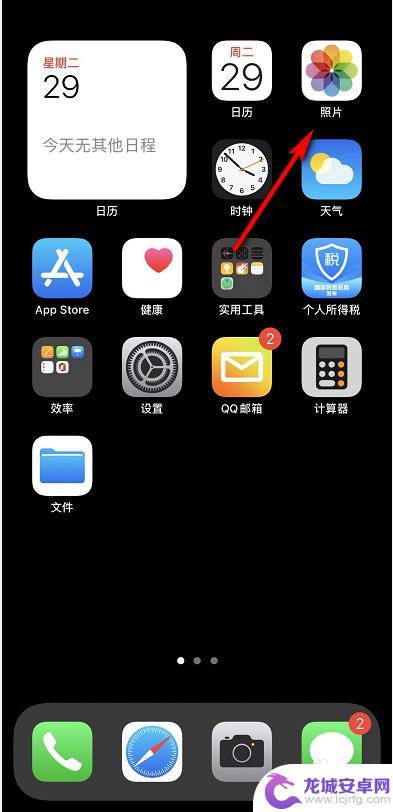
2.点击为你推荐,如下图所示
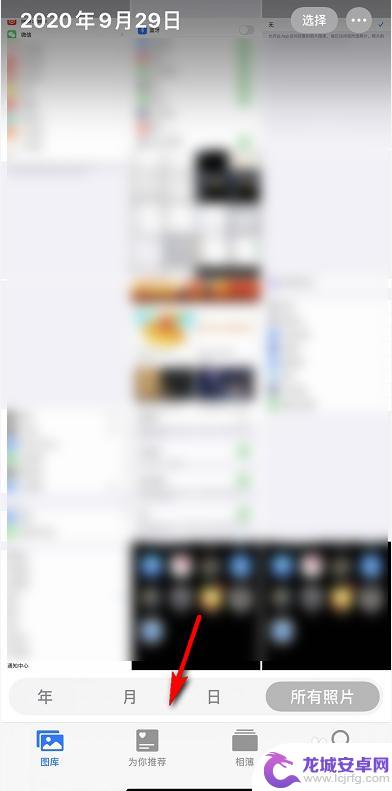
3.点击回忆,如下图所示
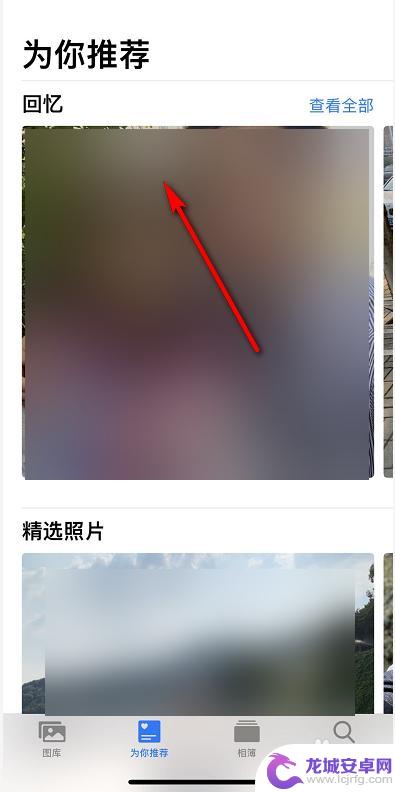
4.进入你要设置的回忆相册,如下图所示
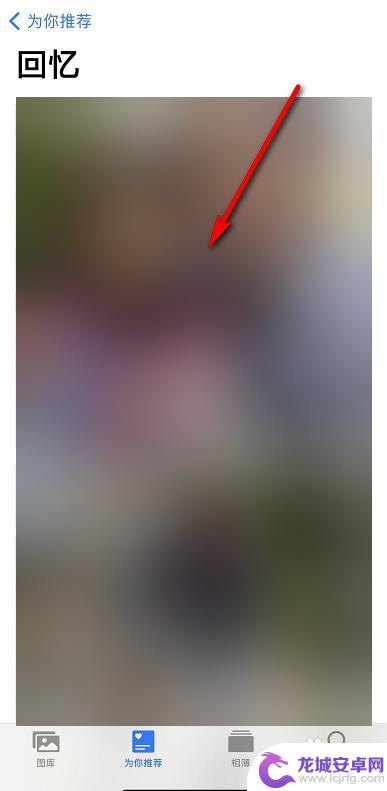
5.点击选择,只留一张你希望小组件显示的照片如下图所示
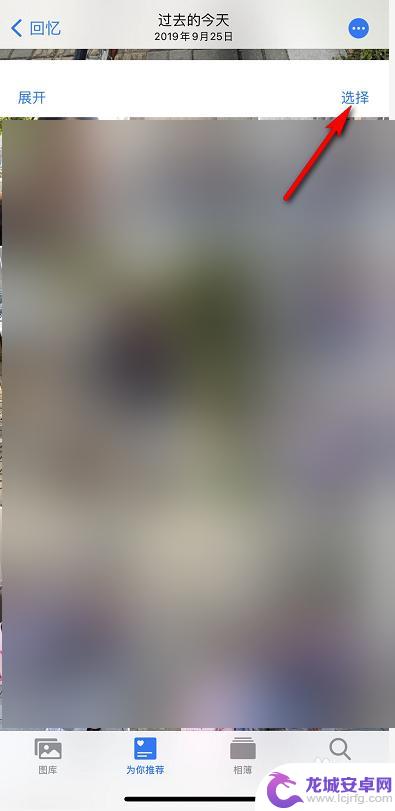
6.选择完成后点击删除,如下图所示
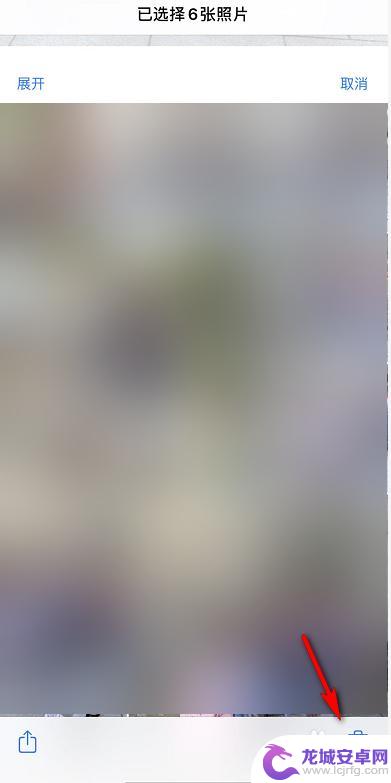 7确认删除所选照片,这里只是从回忆中移除,如下图所示
7确认删除所选照片,这里只是从回忆中移除,如下图所示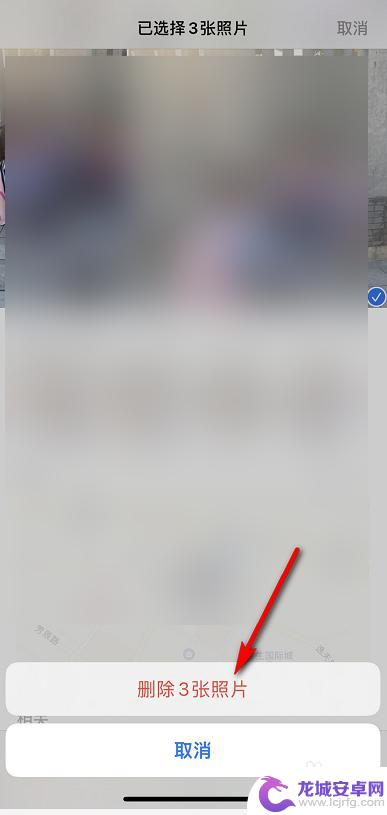
8.点击播放一次回忆,返回小组件就是你想要的推荐照片了,如下图所示
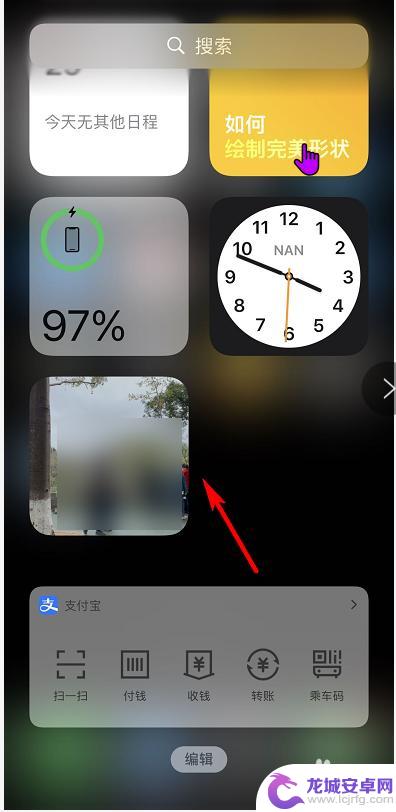
以上就是苹果手机照片小组件如何设置照片的全部内容,碰到同样情况的朋友们赶紧参照小编的方法来处理吧,希望能够对大家有所帮助。
相关教程
-
iphone桌面小组件照片怎么自定义 iOS14如何自定义小组件展示的照片
iOS14推出了全新的桌面小组件功能,用户可以自定义小组件展示的照片,让手机桌面更加个性化,想要将自己喜欢的照片设置为小组件的背景图案,只需按住手机屏幕上的小组件,选择编辑小组...
-
苹果手机照片小窗口 iOS14自定义小组件照片显示方法
iOS14推出了全新的小组件功能,让用户可以自定义手机桌面,将常用的应用快速呼出,其中苹果手机照片小窗口是一种独特的小组件,可以让用户在桌面上展示自己喜欢的照片。用户可以根据个...
-
iphone小组件怎么放照片 苹果手机小组件如何显示照片
苹果手机的小组件功能为用户提供了方便快捷的使用体验,其中最受欢迎的应该就是显示照片的小组件了,用户可以通过简单的操作将自己喜欢的照片添加到小组件中,然后在桌面上随时随地欣赏这些...
-
苹果手机照片推荐无内容 iOS 14 照片小组件显示无可用内容怎么办
最近有不少苹果手机用户遇到了一个困扰:虽然他们拍了不少照片,但是在iOS 14的照片小组件显示却是无可用内容,即使在相册里找,也似乎找不到那些照片。这到...
-
苹果手机相册为您推荐没有照片 iOS 14 照片小组件显示无可用内容的解决办法
近日有用户反映,在更新了iOS 14系统后,苹果手机的相册出现了一个令人困扰的问题:相册中显示没有照片,而在照片小组件上也显示无可用内容,这给用户...
-
苹果手机相框怎么添加 怎样设置苹果手机照片组件
苹果手机相框是一款功能强大的照片组件,可以让用户在桌面上展示自己喜爱的照片,想要添加苹果手机相框,只需要长按桌面空白处,点击左上角的+按钮,然后选择相册中的照片即可。而要设置苹...
-
如何用语音唤醒苹果6手机 苹果手机语音唤醒功能怎么开启
苹果6手机拥有强大的语音唤醒功能,只需简单的操作就能让手机立即听从您的指令,想要开启这项便利的功能,只需打开设置,点击Siri和搜索,然后将允许Siri在锁定状态下工作选项打开...
-
苹果x手机怎么关掉 苹果手机关机关不掉解决方法
在我们日常生活中,手机已经成为了我们不可或缺的一部分,尤其是苹果X手机,其出色的性能和设计深受用户喜爱。有时候我们可能会遇到一些困扰,比如无法关机的情况。苹果手机关机关不掉的问...
-
如何查看苹果手机详细信息 苹果手机如何查看详细设备信息
苹果手机作为一款备受瞩目的智能手机,拥有许多令人称赞的功能和设计,有时我们可能需要查看更详细的设备信息,以便更好地了解手机的性能和配置。如何查看苹果手机的详细信息呢?通过一些简...
-
手机怎么把图片保存到u盘 手机照片传到U盘教程
在日常生活中,我们经常会遇到手机存储空间不足的问题,尤其是拍摄大量照片后,想要将手机中的照片传输到U盘中保存是一个很好的解决办法。但是许多人可能不清楚如何操作。今天我们就来教大...